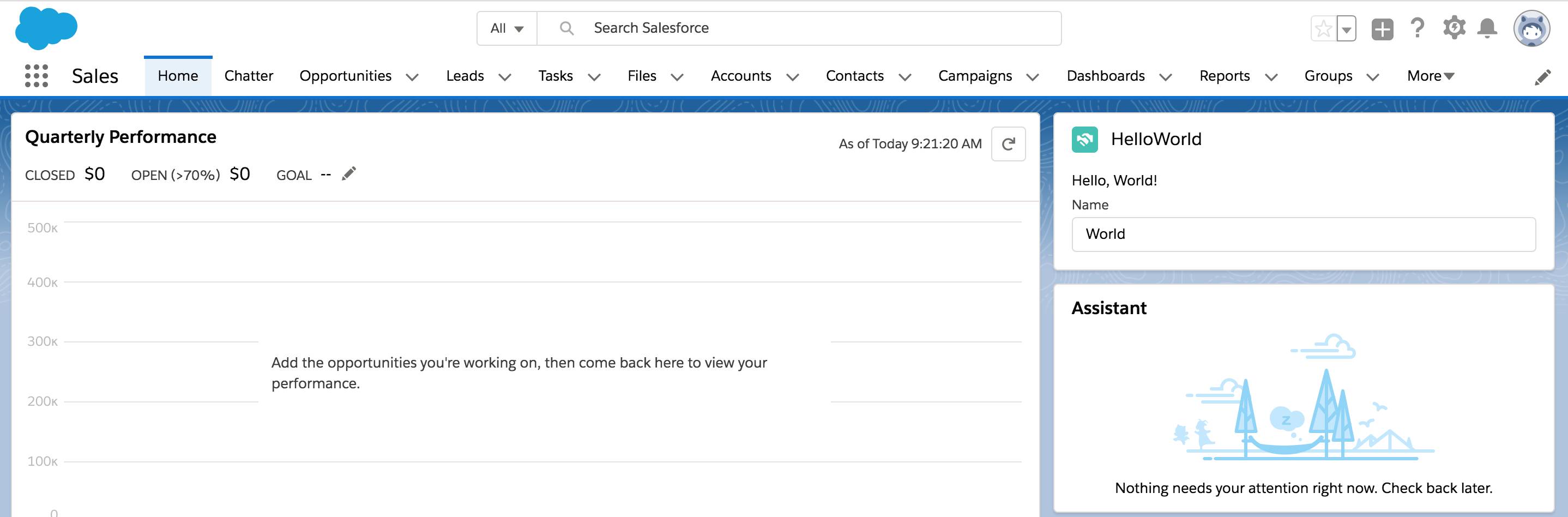Hello World Lightning Web コンポーネントの作成
Lightning Web コンポーネントを作成する
新しいコンポーネントの名前として helloWorld と入力します。
helloWorld.html
<template>
<lightning-card title="HelloWorld" icon-name="custom:custom14">
<div class="slds-m-around_medium">
<p>Hello, {greeting}!</p>
<lightning-input label="Name" value={greeting} onchange={changeHandler}></lightning-input>
</div>
</lightning-card>
</template>helloWorld.js
import { LightningElement } from 'lwc';
export default class HelloWorld extends LightningElement {
greeting = 'World';
changeHandler(event) {
this.greeting = event.target.value;
}
}helloWorld.js-meta.xml
<?xml version="1.0" encoding="UTF-8"?>
<LightningComponentBundle xmlns="http://soap.sforce.com/2006/04/metadata">
<apiVersion>57.0</apiVersion>
<isExposed>true</isExposed>
<targets>
<target>lightning__AppPage</target>
<target>lightning__RecordPage</target>
<target>lightning__HomePage</target>
</targets>
</LightningComponentBundle>Lightning Experience でアプリケーションにコンポーネントを追加する
- アプリケーションランチャー (
 ) で、[Sales (セールス)] を見つけて選択します。
) で、[Sales (セールス)] を見つけて選択します。  をクリックして、[Edit Page (編集ページ)] を選択します。
をクリックして、[Edit Page (編集ページ)] を選択します。- Lightning コンポーネントのリストの [Custom (カスタム)] 領域から
helloWorldLightning Web コンポーネントをページキャンバスの上部にドラッグします。
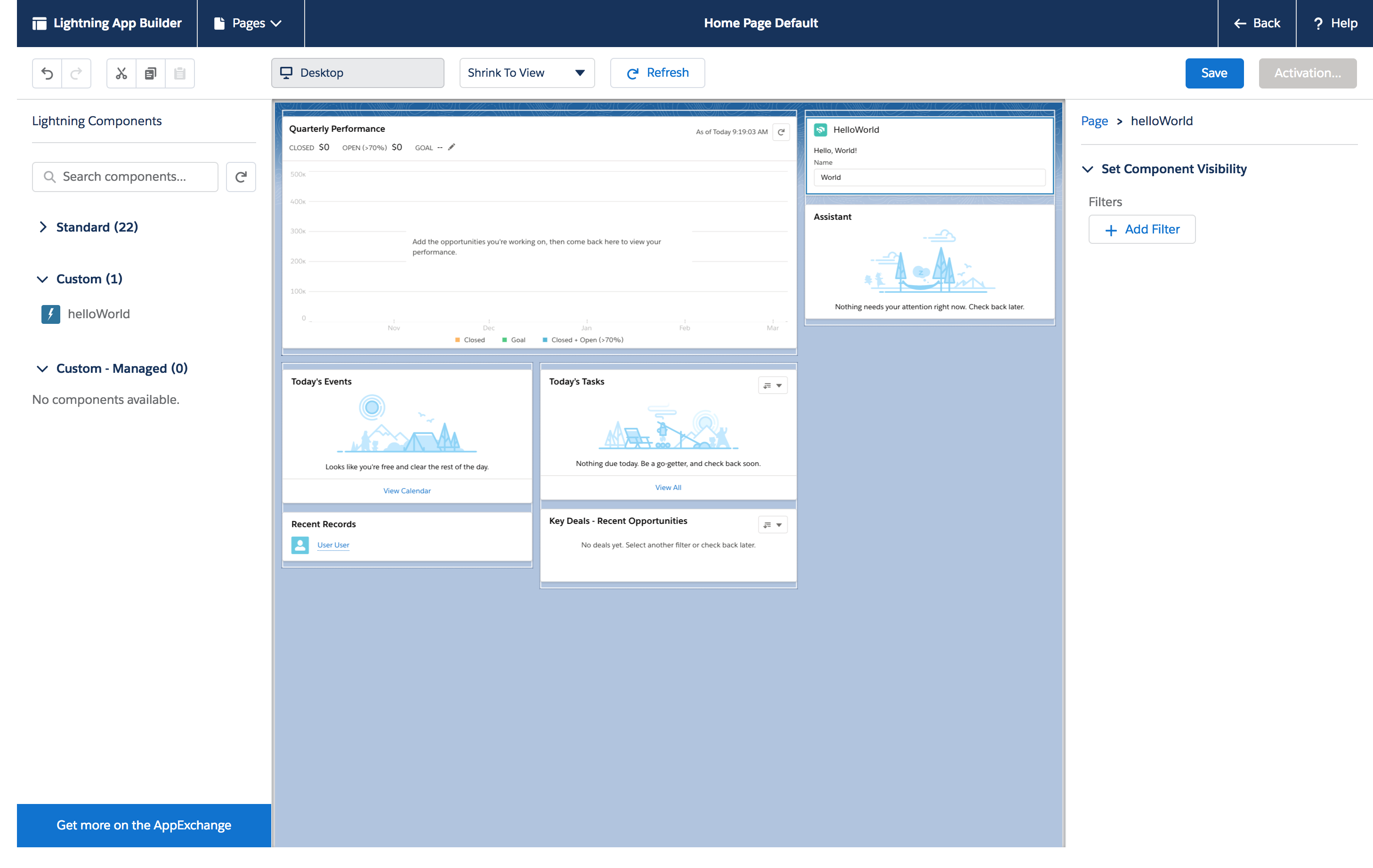
- [Save (保存)] をクリックします。
- [Activate (有効化)] をクリックします。
- [Assign as Org Default (組織のデフォルトとして割り当て)] をクリックします。
- [Save (保存)] をクリックします。
- もう一度 [Save (保存)] をクリックしてから、
 をクリックしページに戻ります。
をクリックしページに戻ります。 - ページを更新すると、新しいコンポーネントが表示されます。